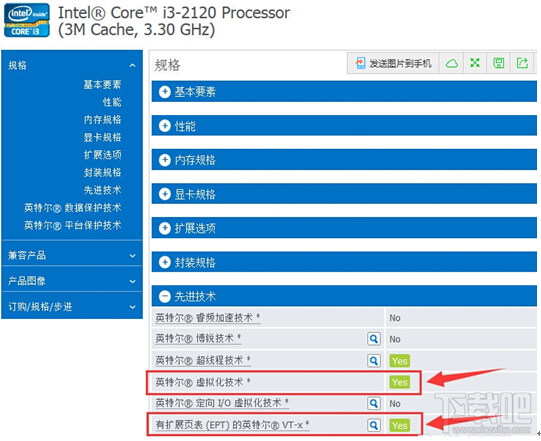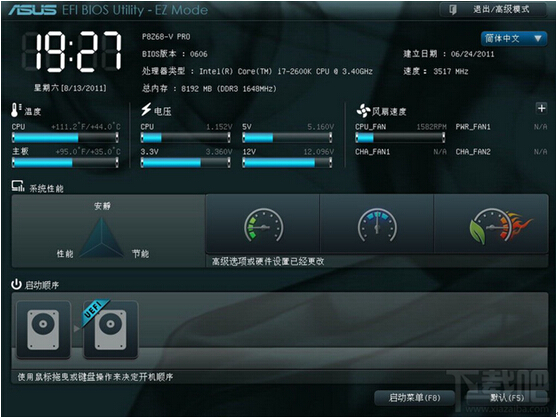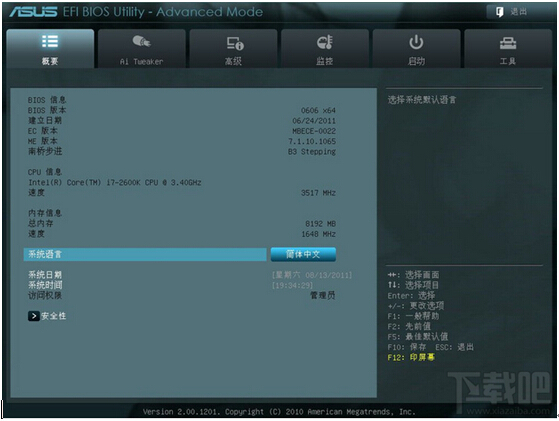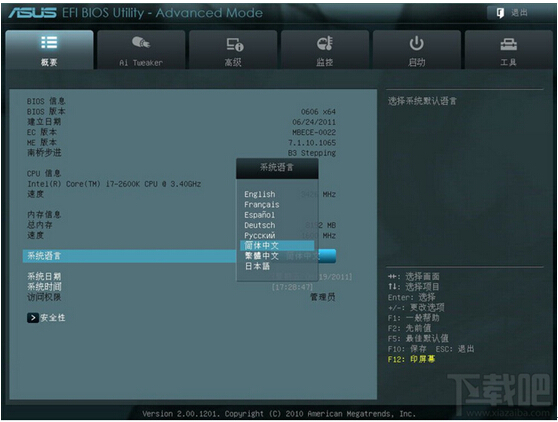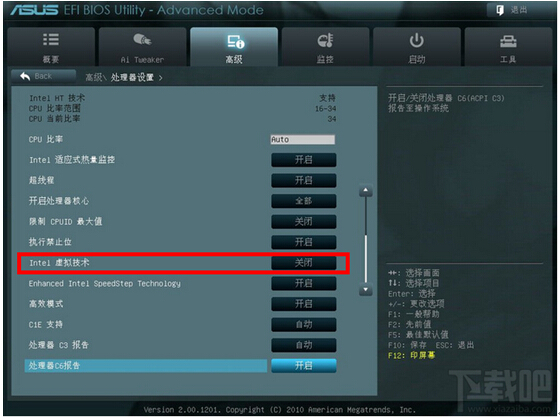Win7笔记本华硕主板bios设置中开启VT教程
不论什么的主板,进入BIOS 的最简单方法就是按delete键。(除非特殊是F2等其他按钮)那么由于太多人问到怎么开启intel Virtualization Technology选项。今天,下载吧小编就教大家主板bios设置中VT虚拟化技术选项怎么开启吧!
工具/原料
华硕Asus P8H61-M LX Plus主板
英特尔Intel® Core™ i3-2120处理器
在BIOS中怎么开启VT 华硕主板bios设置中开启vt教程
第一步、首先在英特尔网站查询这款CPU的虚拟化支持特性。
第二步、然后重启按delete键,进入到主板bios设置,由于开启了EZ模式,首先进入的是一个图形化的主页,显示相关配置和信息,直接点右上角的退出/高级模式,选择高级模式。
第三步、进入bios设置界面,首先看到的是main(概要)选项卡,默认语言是English,当然也可以手动选择为简体中文。(小编英文差,需要看中文!)
第四步、选择进入Advanced高级,——CPU Configuration处理器设置中找到Intel Virtualization Technology英特尔虚拟化技术 选项,设置为Enabled开启,再F10保存退出即可。(这款CPU支持VT-x,但这款主板却没有这个选项,至少目前4404版本的BIOS设置中没有。)
ps:这款CPU支持VT-x,但这款主板却没有这个选项,至少目前4404版本的BIOS设置中没有。
上面就是关于Win7系统笔记本华硕主板进入bios后如何开启VT虚拟化技术的全部内容。有需要的用户可根据上面的方法进行操作吧,希望能够帮助到你们,更多精彩内容欢迎继续关注Win7系统之家。